Panduan Pelacakan Penerbit
Pengantar
Optimalkan URL Pelacakan dibagi menjadi 2 bagian komponen: Domain - jaringan kami yang berbeda menggunakan domain yang berbeda, jadi harap periksa ini dengan cermat jika membuat tautan secara manual. Parameter QueryString - pelacakan kami memerlukan minimal 2 parameter QueryString tetapi ada banyak nilai opsional yang tersedia untuk melacak metrik tambahan.
Memahami URL Pelacakan Optimise
Setiap URL Pelacakan terdiri dari AID & PID.
https://clk.omgt1.com/?AID=779&PID=849
| Parameter | Deskripsi |
|---|---|
| AID | ID Afiliasi/Penerbit yang unik |
| PID | ID unik Kampanye |
Anda dapat dengan mudah membuat URL dengan mengganti PID. AID adalah pengidentifikasi unik Anda dan akan selalu sama.
Di mana saya dapat menemukan AID saya?
Buka Menu Pengguna di sudut kanan atas. AID terletak di bagian bawah menu:
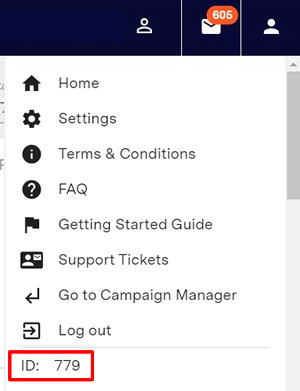
Di mana saya dapat menemukan PID?
PID terletak di layar Kampanye seperti yang ditunjukkan di bawah ini:
Menggunakan tautan (URL Pelacakan)
Di akun Dasbor, Anda dapat mengumpulkan URL Pelacakan (tautan) dari layar Kampanye atau membuat [tautan dalam](#tautan dalam) dengan Pembuat Tautan Dalam.
![]()
Situs Web
URL pelacakan dapat digunakan di situs web Anda. Salin URL pelacakan lengkap dan letakkan di tempat yang benar di kode HTML tempat Anda ingin Tautan muncul.
![]()
Pilih antara URL biasa atau kode HTML untuk mengonversi URL menjadi tautan yang dapat diklik di halaman Anda. Target menentukan apakah tautan akan terbuka di halaman baru atau menimpa halaman saat ini. _blank terbuka di halaman baru dan direkomendasikan.
Semua Tautan Pelacakan HTML menyertakan rel="nofollow". Ini membantu mengidentifikasi URL sebagai tautan sponsor atau berbayar yang menurut Google sebagai praktik terbaik: https://www.seroundtable.com/google-use-rel-sponsored-for-affiliate-links-28951.html
Media sosial
Link Optimise dapat digunakan dengan platform media sosial seperti Instagram, Facebook, Twitter, dan YouTube.
Sebelum memulai, Anda harus menambahkan akun media sosial Anda ke akun Publisher Anda di https://dashboard.optimisemedia.com/admin/media. Ini membantu Pengiklan untuk mempelajari lebih lanjut tentang peluang yang Anda miliki untuk mempromosikan merek mereka.
Anda dapat menggunakan tombol berbagi sosial yang tersedia di Dasbor (lihat gambar di atas) atau Anda dapat menggunakan informasi di bawah ini di setiap jejaring sosial:
Facebook
Tautan afiliasi dapat dimasukkan ke dalam Postingan Anda. Tambahkan deskripsi dan gambar jika diperlukan. Facebook akan menambahkan pratinjau tujuan untuk dilihat pengguna.
Untuk informasi lebih lanjut, lihat https://www.facebook.com/help/668969529866328
Instagram
Dengan Instagram Anda dapat memposting tautan afiliasi ke dua tempat berbeda:
- Bio Instagram - Satu tautan dapat dimasukkan ke dalam profil Instagram Anda. Masukkan ini di bidang Situs Web pada halaman Edit Profil.
Untuk informasi lebih lanjut lihat https://help.instagram.com/362497417173378
- Instragam Stories - Instagram memungkinkan pengguna untuk menyertakan URL yang dapat diklik melalui Stiker Tautan Instagram di cerita Instagram Anda.
Hanya akun yang merupakan akun bisnis atau kreator dengan 10k+ pengikut yang memiliki akses ke stiker tautan, tetapi ini dapat berubah.
Untuk informasi lebih lanjut lihat https://help.instagram.com/151273688993748
Saat memposting di Instagram, sangat disarankan untuk menggunakan layanan penyingkat URL untuk membuat link pendek karena terlihat lebih menarik bagi pengguna.
Jika Anda memiliki lebih dari satu tautan untuk diposkan, pertimbangkan alat seperti Linktree
Indonesia
Dengan Twitter Anda dapat menambahkan URL ke bio, tweet, atau pesan langsung Anda.
Jika Anda mempromosikan produk tertentu, Anda mungkin ingin membuat [tautan dalam](#tautan dalam).
Anda tidak perlu mempersingkat URL karena ini secara otomatis dipersingkat oleh twitter menjadi URL https://t.co
Pinterest
Dengan Pinterest Anda dapat menambahkan URL ke pin Anda.
Jika Anda mempromosikan produk tertentu, Anda mungkin ingin membuat [tautan dalam](#tautan dalam).
Untuk informasi lebih lanjut, lihat https://help.pinterest.com/en-gb/article/create-a-pin-from-your-photos
TIK tok
Tiktok mengizinkan satu URL untuk diposting di Profil. Perhatikan bahwa ini hanya dapat ditambahkan di akun bisnis. Anda dapat mendaftar untuk akun bisnis dengan mengikuti petunjuk di sini: https://www.tiktok.com/business/en-GB/apps/business-account
Jika Anda memiliki lebih dari satu tautan untuk diposkan, pertimbangkan alat seperti Linktree
Youtube
URL dapat dimasukkan dalam Deskripsi Video atau komentar di bawah deskripsi. Perhatikan bahwa, menyertakan terlalu banyak tautan dapat melanggar aturan spam YouTube.
Saat menyertakan URL di komentar, pastikan untuk hanya menyertakan satu tautan di komentar Anda sendiri yang relevan dengan Video untuk menghindari pelanggaran kebijakan Youtube.
Kode QR
Kamu bisamenghasilkan Kode QR dari tautan pelacakan. Ini dapat berguna untuk mempromosikan hal-hal berikut:
- Desktop ke seluler - buat kode QR dengan tautan pelacakan yang dapat dipindai oleh pengguna desktop ke ponsel mereka. misalnya. kampanye pemasangan aplikasi
- Offline ke online - buat iklan offline dengan kode QR dari tautan pelacakan sehingga setiap penjualan dapat dikaitkan kembali
Untuk membuat URL Pelacakan Kode QR:
- Persingkat URL menggunakan ikon URL Shortner - ini membantu membuat Kode QR yang lebih kecil dan sederhana
- Klik tautan Kode QR
- Klik kanan pada QR Code dan save image as... di browser Anda
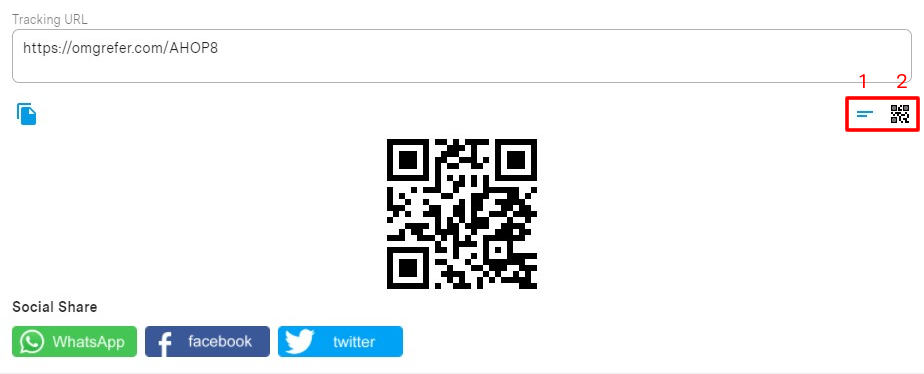
URL pendek
URL pelacakan dapat dipersingkat menjadi URL yang lebih ramah pengguna yang berguna saat memposting ke akun media sosial.
Untuk mengonversi tautan pelacakan Anda ke URL singkat, cukup klik ikon di bawah URL.
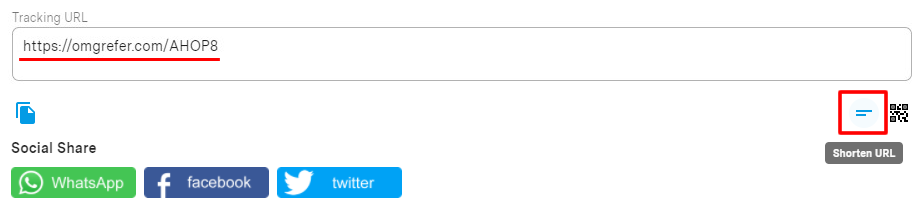
SubID (UID)
Tambahkan SubID (UID)
Anda dapat menambahkan SubID (UID - Unique Identifier) ke tautan pelacakan Optimise sebagai berikut (perhatikan URL di bawah ini hanya sebagai contoh):
https://clk.omgt1.com/?AID=XXX&PID=XXX&UID={UID}&UID2={UID2}&UID3={UID3}&UID4={UID4)&UID5={UID5}
Ada 5 nilai UID opsional yang tersedia yang dapat dilihat di Laporan Ikhtisar Transaksi:
| Nama Bidang | Jenis Bidang | Ukuran Bidang |
|---|---|---|
| UID | String | 50 |
| UID2 | String | 50 |
| UID3 | String | 50 |
| UID4 | String | 50 |
| UID5 | String | 250 |
:::penting Sebelum menggunakan UID, pastikan program mendukung UID dengan memeriksa halaman "Semua Kampanye" di login afiliasi Anda. :::
Pelaporan Konversi
Untuk mengambil Konversi dengan UID/SubID terkait, akses Laporan Konversi di login Penerbit Anda.
Anda dapat mengakses Laporan Konversi melalui API Optimise Network API
Tautan dalam
Secara default, tautan pelacakan Optimise biasanya akan dialihkan ke beranda pengiklan atau laman produk/kategori umum. Namun, jika Anda ingin "deeplink" ke halaman lain di situs web merchant, ikuti petunjuk untuk membuat Deeplink.
Tautan dalam langsung ke konten membantu pengguna mendapatkan informasi yang mereka inginkan lebih cepat yang meningkatkan tingkat konversi dan pendapatan.
:::penting Sebelum membuat tautan dalam, Anda harus memastikan bahwa sebuah program telah "Tautan dalam diaktifkan" di login afiliasi Anda di bawah bagian Teknis dari detail program seperti di bawah ini:
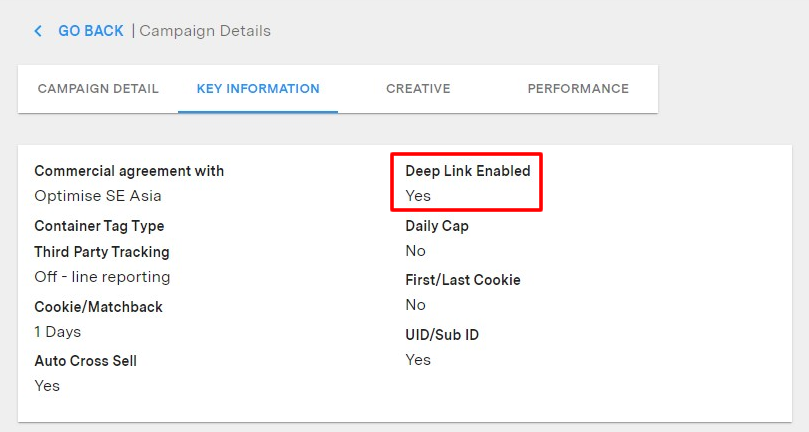 :::
:::
Kapan harus menggunakan tautan dalam
- Untuk menautkan ke halaman spesifik produk di situs belanja
- Untuk menautkan langsung ke detail hotel di situs web perjalanan
Membangun Tautan Dalam
Tautan dalam dapat dibuat dengan menambahkan parameter &r= ke URL pelacakan Optimise sebagai berikut:
https://clk.omgt1.com/?AID=1234&PID=1234&r=http://www.website.com
Pengodean URL
URL tautan dalam harus dienkode URL dengan benar untuk memastikan kompatibilitas dengan semua browser. Misalnya tautan dalam berikut akan dibuat sebagai berikut dengan Pengodean URL yang benar:
https://www.website.com/?Param1=aValue&Param2=anotherValue
URL yang dikodekan akan menjadi:
https%3A%2F%2Fwww.website.com%2F%3FParam1%3DaValue%26Param2%3DanotherValue
Oleh karena itu, URL pelacakan Optimise dengan tautan dalam akan menjadi sebagai berikut:
https://clk.omgt1.com/?AID=1234&PID=1234&r=http%3A%2F%2Fwww.website.com%2F%3FParam1%3DaValue%26Param2%3DanotherValue
Ketahuilah bahwa meskipun beberapa browser akan menerima tautan dalam yang tidak dienkode, disarankan bahwa semua tautan dalam disandikan URL untuk memastikan kompatibilitas mundur dengan browser lama dan untuk menghindari komplikasi apa pun dengan pelacakan Pengiklan tambahan.
Alat encoder URL yang berguna dapat ditemukan di sini
Dasbor Deeplink Generator
Anda juga dapat membuat tautan dalam, secara massal menggunakan Alat Tautan Dalam di bawah Alat > Tautan Dalam di login Dasbor Wawasan Anda. Salin dan tempel tautan dalam Anda ke bidang teks dan pastikan bahwa setiap tautan yang ingin Anda konversi ada di baris baru.

Ekstensi Peramban
Ekstensi Deeplinking Google Chrome Optimise dapat diunduh dari URL berikut: https://chrome.google.com/webstore/detail/optimise-deeplink-generat/odmndofhknafmcjhcfmbjgkfeekihnol
Dengan ekstensi ini, Anda dapat menjelajahi halaman mana pun di situs web Pengiklan Optimise mana pun tempat Anda memiliki program aktif.
Memasang Ekstensi
Setelah diinstal, ekstensi diaktifkan dengan mengklik tombol di Toolbar Ekstensi:
Anda perlu mengonfigurasi ekstensi dengan 3properti yang dapat ditemukan di akun Optimise Publisher Anda:
- Temukan kredensial API Anda di login Anda dengan membuka Detail Saya > Perbarui Detail Akun.
- Klik tab Kunci API dan salin & tempel ID Afiliasi, Kunci API & Kunci pribadi Anda ke bidang yang relevan.
- Klik Tambah.
Setelah dikonfigurasi, buka situs Pengiklan tempat Anda ingin membuat tautan dalam dan aktifkan Ekstensi Tautan Dalam Optimalkan:
Pilih Kampanye dan Situs Web yang relevan, tambahkan UID (jika diperlukan) dan tautan dalam yang benar akan dibuat.
Tautan dalam yang tidak digunakan lagi
Optimise tidak lagi menggunakan parameter deeplinking lama kami &redirect= sebagai ganti parameter baru &r=. &r= menawarkan integrasi yang lebih sederhana dan pengelolaan tautan dalam dan afiliasi yang berkelanjutan harus dipindahkan dari &redirect= sesegera mungkin.
Pelacakan Paralel
Optimise memberikan dukungan untuk Pelacakan Paralel Google Adwords. Dengan mengaitkan nilai ID Klik Google gclid dengan nilai ID Klik Optimalkan, ini memungkinkan pengaitan konversi.
Untuk menerapkan ini, ikuti panduan ini:
- Pastikan makro gclid dikonfigurasi pada URL Final di Iklan (halaman landing)
- Tambahkan parameter GCLID berikut dan makro terkait di Template Pelacakan Iklan:
https://track.omguk.com/?AID=XXXX&PID=XXXX&GCLID={gclid}
![]()
Pelacakan Situs Web
Penerbit dapat mencatat situs web tempat klik atau konversi berasal. Ini dapat dicapai dengan menambahkan WID (WebsiteID) ke URL Pelacakan saat memilihnya di Dasbor.
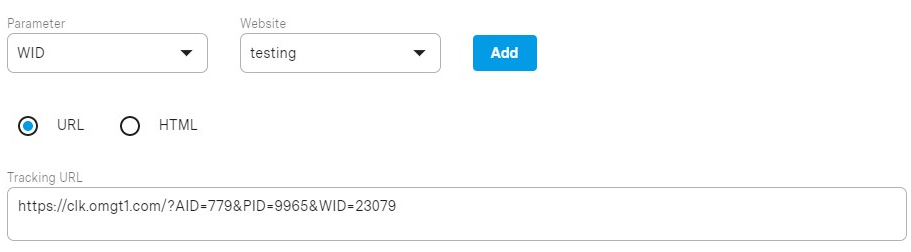
Penempatan
Dalam beberapa kasus, Pengiklan dapat memberikan beberapa URL penempatan dengan laman landas yang berbeda. Ini dapat ditemukan di halaman Detail Kampanye seperti di bawah ini:
IMG PENEMPATAN
ID Perangkat Seluler
Jika tersedia, kami menyarankan untuk meneruskan ID Perangkat Seluler untuk memastikan pelacakan yang paling efektif.
https://clk.omgt1.com/?AID=1234&PID=1234&GoogleID={GoogleAID}&IFA={IFA}
Klik Parameter URL
Parameter atau makro opsional berikut dapat disertakan pada URL klik:
| Parameter | Tipe Data | Deskripsi |
|---|---|---|
| UID | String | UniqueID/SubID – baca selengkapnya di sini |
| ID | Bilangan bulat | ItemID – ItemID Optimalkan dari Umpan Produk Optimise |
| LEBAR | Bilangan bulat | WebsiteID – ID situs web Anda yang terdaftar di sistem Optimise |
| CRID | Bilangan bulat | CreativeID – ID dari AdContainer materi iklan |
| IFV | String | iOS IFV |
| IFA | String | iOS IFA |
| ID Android | String | ID Android |
| ID Google | String | ID Pengiklan Google |
| KlikSumber | String | URL tempat pengguna mengeklik URL Pelacakan |
Menambahkan URL Postback/Callback
URL Pos Balik Global
Jika Anda memiliki URL Global Postback permanen yang ingin Anda terapkan secara permanen di semua kampanye Anda, harap bicarakan dengan pengelola akun Anda tentang hal ini.
Menambahkan ke Kampanye
Untuk jenis kampanye tertentu, Anda dapat menambahkan URL Postback dengan membuka layar Detail Kampanye dan memilih tab Informasi Utama:
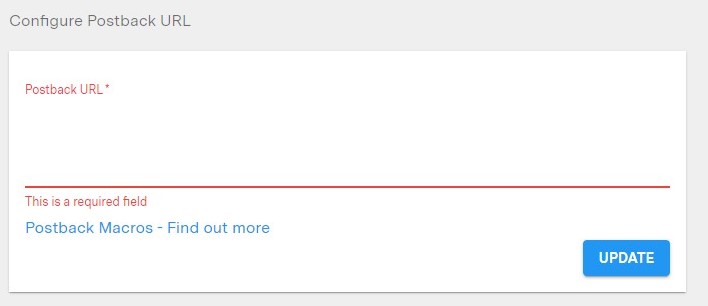
Masukkan postback Anda bersama dengan Macro yang Didukung. Jika ini tidak tersedia, hubungi manajer akun Anda untuk menambahkan URL Postback/Callback ke kampanye Anda.
Contoh URL Pos Balik
https://www.callbackurl.com/?SaleID={SALEREF}VoucherUsed={VCODE}&SaleValue={STATUS}&SubID1={UID}&SubID2={UID2}&SubID3={UID3}&SubID4={UID4}&SubID5={UID5 }&ex1={EX1}&ex1={EX1}&ex2={EX2}&ex3={EX3}&ex4={EX4}&ex5={EX5}
Makro URL Pos Balik
| Makro | Deskripsi |
|---|---|
| {CONVERSIONID} | Nomor referensi Optimise ConversionId |
| {SALEREF} | Nomor referensi Penjualan |
| {VCODE} | Kode Voucher yang digunakan dalam transaksi |
| {STATUS} | Nilai Transaksi |
| {UDATE} | Nilai tanggal UNIX yang dihasilkan pada saat event postback |
| {UID} | ID/SubID unik yang digunakan saat klik |
| {UID2} | ID Unik 2/SubID 2 digunakan saat klik |
| {UID3} | ID Unik 3/SubID 3 digunakan saat klik |
| {UID4} | ID Unik 4/SubID 4 digunakan saat klik |
| {UID5 | Unique ID 5/SubID 5 digunakan saat klik |
| {EX1} | Bidang Data yang Diperluas 1. Nilai tanggal yang unik - beberapa pedagang mungkin menyediakan data tambahan untuk afiliasi mereka |
| {EX2} | Bidang Data yang Diperluas 2 . Nilai tanggal yang unik - beberapa pedagang mungkin menyediakan data tambahan untuk afiliasi mereka |
| {EX3} | Bidang Data yang Diperluas 3 . Nilai tanggal yang unik - beberapa pedagang mungkin menyediakan data tambahan untuk afiliasi mereka |
| {EX4} | Bidang Data yang Diperluas 4 . Nilai tanggal yang unik - beberapa pedagang mungkin menyediakan data tambahan untuk afiliasi mereka |
| {EX5} | Extkolom Data 5 berakhir. Nilai tanggal yang unik - beberapa pedagang mungkin menyediakan data tambahan untuk afiliasi mereka |
| {EX6} | Bidang Data 6 Diperluas. Nilai tanggal yang unik - beberapa pedagang mungkin menyediakan data tambahan untuk afiliasi mereka |
| {EX7} | Bidang Data 7 Diperluas. Nilai tanggal yang unik - beberapa pedagang mungkin menyediakan data tambahan untuk afiliasi mereka |
| {EX8} | Bidang Data 8 Diperpanjang. Nilai tanggal yang unik - beberapa pedagang mungkin menyediakan data tambahan untuk afiliasi mereka |
| {EX9} | Bidang Data 9 Diperluas. Nilai tanggal yang unik - beberapa pedagang mungkin menyediakan data tambahan untuk afiliasi mereka |
| {EX10} | Bidang Data 10 Diperpanjang. Nilai tanggal yang unik - beberapa pedagang mungkin menyediakan data tambahan untuk afiliasi mereka |
| {EX11} | Bidang Data yang Diperluas 11. Nilai tanggal yang unik - beberapa pedagang mungkin menyediakan data tambahan untuk afiliasi mereka |
| {ANDROIDID} | ID Android perangkat (khusus kampanye seluler) |
| {GOOGLEID} | ID Iklan Google (khusus kampanye seluler) |
| {IFV} | Pengidentifikasi Vendor iOS (khusus kampanye seluler) |
| {IFA} | Pengidentifikasi Iklan iOS (khusus kampanye seluler) |
| {IPADDRESS} | Alamat IP Perangkat (khusus kampanye seluler) |
| {CURRENCY} | Mata uang transaksi (khusus kampanye seluler) |
| {DEVICENAME} | Nomor model/nama perangkat (khusus kampanye seluler) |
| {DEVICEOSVERSION} | Sistem Operasi yang terpasang di perangkat (khusus kampanye seluler) |
| {DEVICEBUILDNUMBER} | Nomor Pembuatan perangkat (khusus kampanye seluler) |
| {PACKAGENAME} | Nama Paket Aplikasi (khusus kampanye seluler) |
| {APPVERSION} | Versi nomor build Aplikasi (khusus kampanye seluler) |
Domain
Optimise menggunakan domain yang berbeda untuk jaringan afiliasinya yang berbeda. Silakan periksa tabel di bawah ini untuk melihat URL mana yang digunakan di mana:
| Jaringan | Domain Klik | Domain Pelacakan | Negara/Wilayah |
|---|---|---|---|
| Optimise Australia | clk.omgt2.com | track.omguk.com | Australia |
| Optimise Brasil | clk.omgt6.com | track.omguk.com | Brasil |
| Optimise India | clk.omgt5.com | track.omguk.com | India |
| Optimise Asia Tenggara | clk.omgt3.com | track.omguk.com | Hong Kong, Indonesia, Malaysia, Filipina, Singapura, Taiwan, Thailand, Vietnam |
| Optimise Inggris | clk.omgt1.com | track.omguk.com | Inggris Raya |
Catatan: Setiap jaringan Optimise juga memiliki Domain Kliknya sendiri - Harap perhatikan bahwa "Domain Klik" ini dapat berubah. Semua "Domain Klik" yang ada akan terus berfungsi meskipun diubah. Domain klik dapat digunakan dengan HTTP atau HTTPS tetapi akan selalu dialihkan ke HTTPS.